
คุกกี้เป็นข้อมูลที่เว็บไซต์จัดเก็บไว้ในเว็บเบราเซอร์ของคุณ พวกเขาอนุญาตให้เว็บไซต์ต่างๆทราบรายละเอียดเกี่ยวกับคุณและการตั้งค่าของคุณ ตัวอย่างเช่นคุกกี้สามารถจัดเก็บข้อมูลเช่นการตั้งค่าที่คุณต้องการใช้เช่นตำแหน่งหรือการตั้งค่าภาษาของคุณ แต่ยังรวมถึงรายละเอียดส่วนตัวเช่นชื่อหรือที่อยู่อีเมลของคุณซึ่งมักใช้เพื่ออนุญาตให้คุณลงชื่อเข้าใช้บัญชีออนไลน์ของคุณ อย่างไรก็ตามเว็บไซต์ยังสร้างและจัดเก็บคุกกี้ในเว็บเบราเซอร์ของคุณด้วยเหตุผลอื่น ๆ เช่นการปรับแต่งหรือการติดตามโฆษณา หากคุณใช้ Mozilla Firefox และต้องการทราบว่าคุกกี้ใดที่เว็บไซต์ที่คุณเยี่ยมชมเก็บไว้อ่านคู่มือนี้ เราแสดงวิธีดูและนำคุกกี้ออกจาก Firefox:
หมายเหตุ: หากคุณไม่เข้าใจคุกกี้และวิธีการทำงานเราขอแนะนำให้อ่านบทแนะนำนี้: คุกกี้คืออะไรและสิ่งที่พวกเขาทำอย่างไร
วิธีดูคุกกี้ที่จัดเก็บโดยเว็บไซต์ที่คุณเยี่ยมชมใน Mozilla Firefox
เริ่มต้นด้วยการเปิด Mozilla Firefox จากนั้นไปที่เว็บไซต์ที่คุณต้องการดูคุกกี้ที่จัดเก็บไว้ในเว็บเบราเซอร์ของคุณ ตัวอย่างเช่นโหลดเว็บไซต์ของเรา: ดูที่ด้านขวาบนของหน้าต่างและคลิกหรือแตะที่ปุ่ม "Open Menu" ไอคอนมีลักษณะเป็นสามเส้นซ้อนกัน
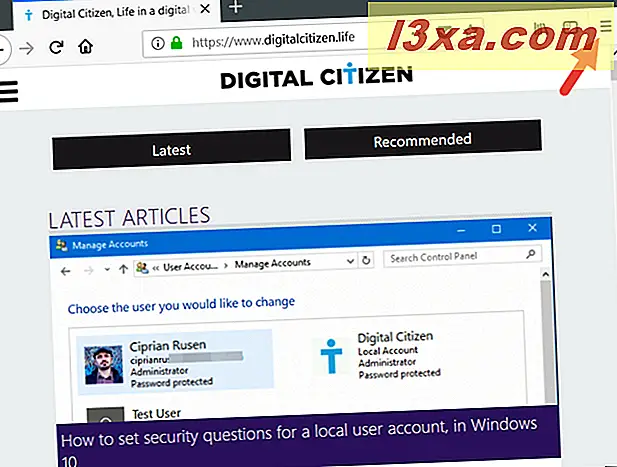
ใน เมนูแบบ เลื่อนออกคลิกหรือแตะที่ "นักพัฒนาเว็บ"
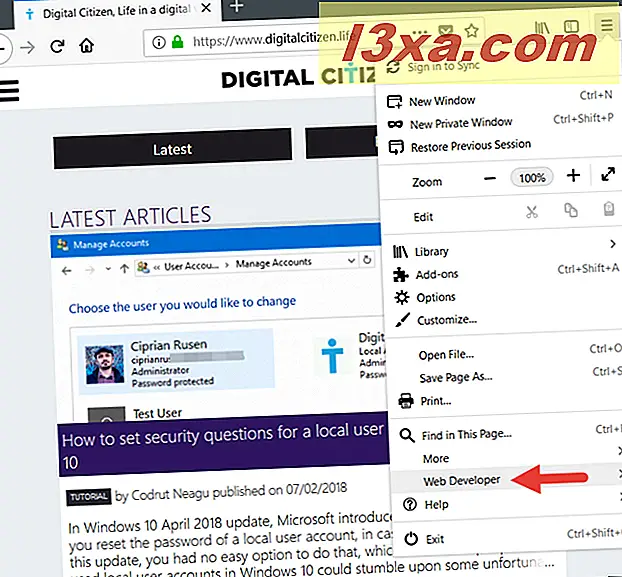
จากนั้นคลิกหรือแตะที่ "Storage Inspector" หากต้องการคุณสามารถกด Shift + F9 พร้อมกันได้บนแป้นพิมพ์
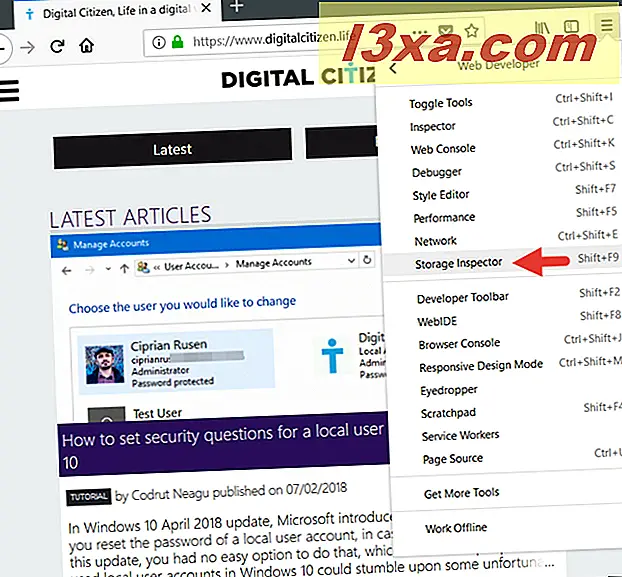
ขณะนี้ Mozilla Firefox เปิดคอนโซล "Developer Tools" และนำคุณไปยังแท็บ Storage และ Cookies sub-section
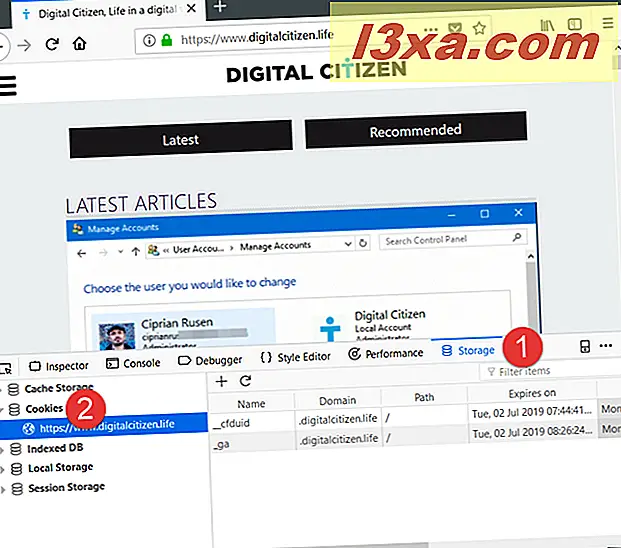
ภายใต้ Cookies คุณจะเห็นเว็บไซต์ที่คุณกำลังเข้าชม คลิกหรือแตะที่บนและด้านขวา Mozilla Firefox จะแสดงคุกกี้ที่จัดเก็บไว้ในเว็บไซต์นั้น คุกกี้แต่ละตัวจะแสดงอยู่ในแถวและสำหรับแต่ละคุกกี้คุณสามารถดูรายละเอียดหลายอย่างเช่น ชื่อโดเมน วันที่และเวลาที่ "หมดอายุ" และเมื่อ "ครั้งสุดท้ายเข้าถึง" มูลค่า และ อื่น ๆ

และหากคุณคลิกหรือแตะที่คุกกี้ Mozilla Firefox จะแสดงรายละเอียดทั้งหมดในกล่องเล็ก ๆ ทางด้านขวาของหน้าต่าง
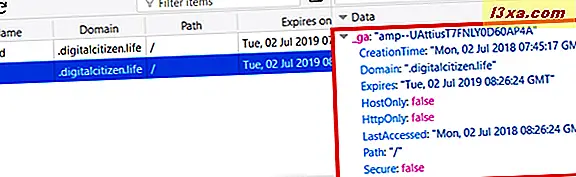
ดังที่คุณสังเกตเห็นในหน้าจอด้านบนหากคุณเข้าชมหน้าเว็บจากเว็บไซต์ Digital Citizen คุณจะได้รับคุกกี้อย่างน้อยสองอย่าง:
- cfduid - มาจาก CloudFlare ซึ่งเป็นบริการที่เราใช้ในการโหลดเว็บไซต์ของเราจากเซิร์ฟเวอร์ที่อยู่ใกล้คุณเพื่อที่จะโหลดให้เร็วที่สุดเท่าที่จะเป็นไปได้
- ga - มาจาก Google Analytics ซึ่งเป็นบริการที่เราใช้ในการวิเคราะห์การเข้าชมเว็บไซต์ของเรา
วิธีลบคุกกี้อย่างน้อยหนึ่งรายการที่จัดเก็บโดยเว็บเพจใน Mozilla Firefox
หากคุณต้องการลบคุกกี้อย่างน้อยหนึ่งรายการที่จัดเก็บโดยเว็บไซต์เฉพาะที่คุณเข้าเยี่ยมชมให้ทำตามขั้นตอนทั้งหมดจากส่วนก่อนหน้าของคู่มือนี้ จากนั้นในส่วน คุกกี้ จาก "เครื่องมือสำหรับนักพัฒนาซอฟต์แวร์" ให้ คลิกขวาหรือแตะค้างไว้ที่คุกกี้ที่คุณต้องการนำออก การดำเนินการนี้จะเปิดเมนูตามบริบท
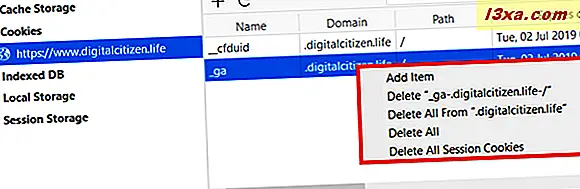
ตามที่คุณสังเกตเห็นมีตัวเลือกการลบเพิ่มเติมให้เลือกดังนี้
- หากคุณต้องการลบคุกกี้ที่เลือกไว้เพียงคลิกหรือแตะที่ตัวเลือก "ลบ [ชื่อคุกกี้]"
- หากคุณต้องการลบคุกกี้ทั้งหมดที่จัดเก็บไว้ใน Mozilla Firefox โดยเว็บไซต์ที่คุณเข้าชมให้คลิกหรือแตะ "ลบทั้งหมดจาก [ชื่อเว็บไซต์]"
- หากเว็บไซต์ที่คุณกำลังเข้าชมตอนนี้โหลดข้อมูลจากแหล่งอื่น ๆ นอกเหนือจากแหล่งข้อมูลเหล่านี้ด้วยเช่นกันแหล่งข้อมูลเหล่านี้สามารถสร้างคุกกี้อื่น ๆ ด้วย หากต้องการลบคุกกี้ทุกรายการที่จัดเก็บโดยเว็บไซต์ปัจจุบันและทรัพยากรที่ใช้โดยคลิกหรือแตะ "ลบทั้งหมด"
- ตัวเลือกลบที่สี่เรียกว่า "ลบคุกกี้เซสชันทั้งหมด" และหากคุณใช้คุกกี้คุณจะลบเฉพาะคุกกี้ชั่วคราวที่เก็บไว้ในเว็บเพจเท่านั้น พวกเขาเรียกว่า "คุกกี้เซสชัน" เนื่องจากเว็บไซต์สร้างขึ้นทุกครั้งที่คุณโหลดและถูกลบโดยอัตโนมัติทุกครั้งที่คุณออกจาก คุกกี้
วิธีดูเว็บไซต์ที่จัดเก็บคุกกี้ใน Mozilla Firefox
หากคุณต้องการวิธีที่ใช้งานง่ายกว่าในการดูว่าเว็บไซต์ใดมีการจัดเก็บคุกกี้ไว้ใน Mozilla Firefox ของคุณมีอยู่ อย่างไรก็ตามส่วนติดต่อผู้ใช้จะช่วยให้คุณสามารถดูเว็บไซต์ที่เก็บคุกกี้และจำนวนคุกกี้ไว้ได้ ขออภัยคุณไม่เห็นชื่อค่าหรือรายละเอียดอื่น ๆ สำหรับคุกกี้เหล่านี้
ในการเริ่มต้นให้เปิด Mozilla Firefox จากนั้นคลิกหรือกดปุ่ม "Open Menu" ที่ มุมขวาบนของหน้าต่าง
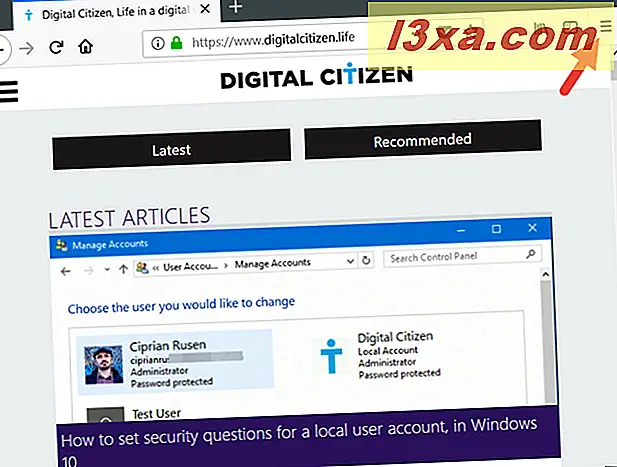
ในเมนูไปที่ ตัวเลือก
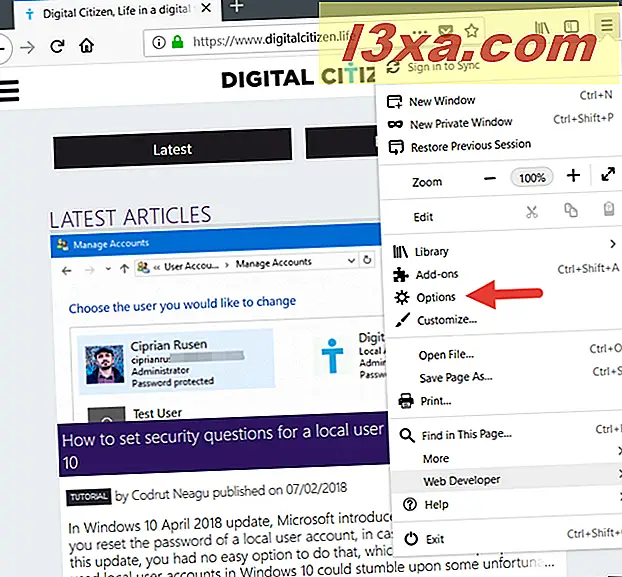
แท็บ ตัวเลือกจะ เปิดขึ้น คลิกหรือแตะ "ข้อมูลส่วนบุคคลและความปลอดภัย" ที่แถบด้านซ้าย
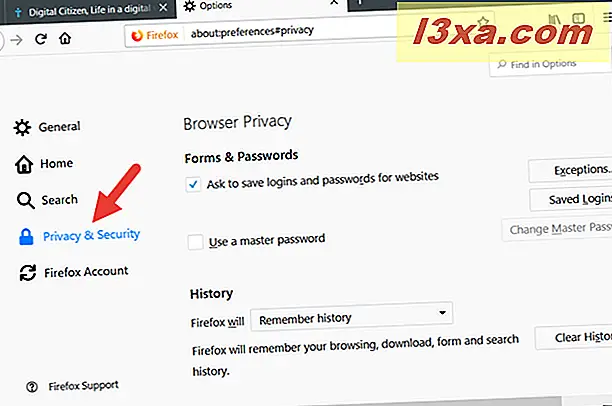
ที่ด้านขวาของหน้าต่างให้เลื่อนลงมาจนกว่าคุณจะพบส่วนที่เรียกว่า "คุกกี้และข้อมูลไซต์" ในนั้นให้คลิกหรือแตะปุ่ม "จัดการข้อมูล ... "
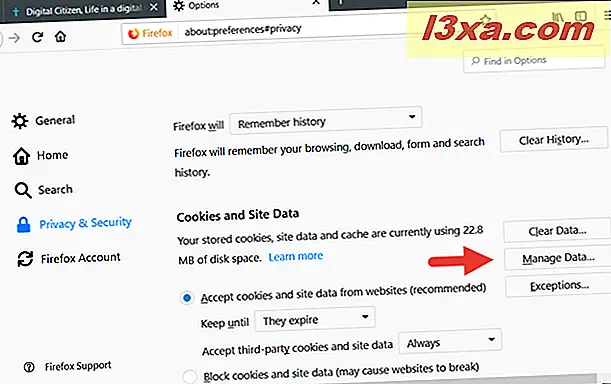
ตอนนี้ Mozilla Firefox โหลดป๊อปอัปที่เรียกว่า "จัดการคุกกี้และข้อมูลไซต์" ซึ่งคุณสามารถดูเว็บไซต์ทั้งหมดที่จัดเก็บคุกกี้ในเว็บเบราเซอร์ของคุณได้ สำหรับแต่ละเว็บไซต์คุณสามารถดูจำนวนคุกกี้ที่จัดเก็บไว้ แต่คุณไม่สามารถดูคุกกี้เหล่านั้นได้
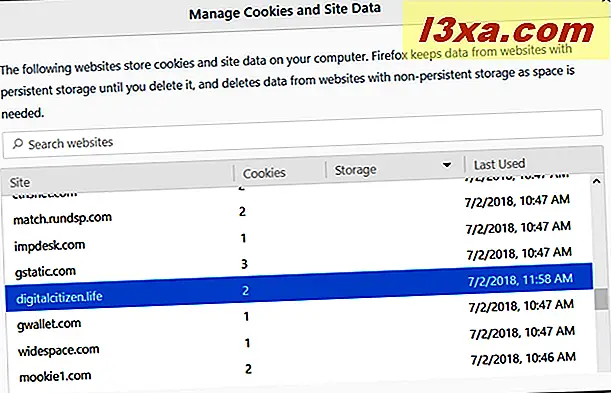
วิธีลบคุกกี้ทั้งหมดที่ Mozilla Firefox เก็บไว้
หากคุณต้องการลบคุกกี้ทั้งหมดที่จัดเก็บโดยเว็บไซต์ทั้งหมดที่คุณเยี่ยมชมใน Mozilla Firefox ให้ทำตามขั้นตอนจากส่วนก่อนหน้าของบทแนะนำนี้ไปที่ "Open Menu -> Options -> Privacy & Security -> Cookies and Site Data ." จากนั้นแทนที่จะกดปุ่ม "จัดการข้อมูล ... " ให้คลิกหรือแตะ "ล้างข้อมูล ... "
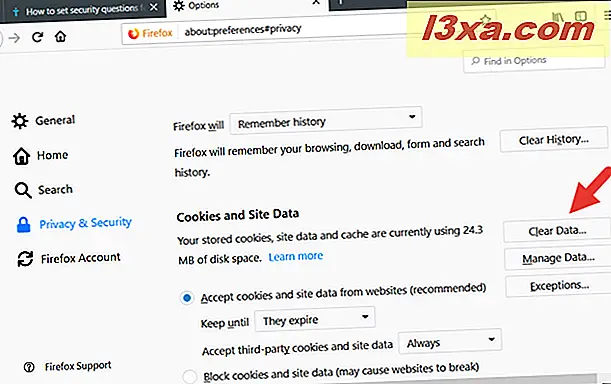
จากนั้นในป๊อปอัป "ล้างข้อมูล" ตรวจสอบว่าคุณเลือกตัวเลือก "คุกกี้และข้อมูลไซต์" และคลิกหรือแตะที่ ล้าง
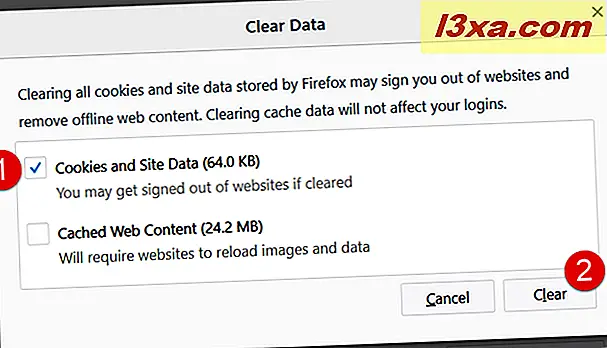
ยืนยันการเลือกของคุณในกล่องโต้ตอบที่ปรากฏขึ้นโดยคลิกหรือแตะปุ่ม "ล้างข้อมูลเดี๋ยวนี้"
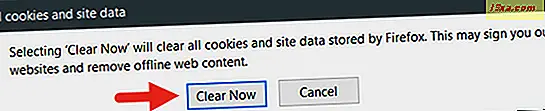
โปรดทราบว่าหากคุณลบคุกกี้ทั้งหมดคุณอาจต้องเข้าสู่เว็บไซต์ทุกครั้งที่คุณเข้าสู่ระบบก่อนหน้านี้อีกครั้ง
ทำไมคุณถึงต้องการดูหรือลบคุกกี้?
คุณกังวลเกี่ยวกับข้อมูลส่วนบุคคลหรือคุณคิดว่าประสบการณ์การใช้งานเว็บของผู้ใช้ที่คุณได้รับโดยไม่ใช้คุกกี้นั้นสะอาดและไม่ตรงเป้าหมายมากน้อยเพียงใด? คุณชอบวิธีที่ Mozilla Firefox จัดการกับคุกกี้และวิธีที่จะช่วยให้คุณควบคุมพวกเขาได้หรือคุณต้องการวิธีที่ง่ายกว่าในการดูคุกกี้ทั้งหมดแทนที่จะใช้ "เครื่องมือสำหรับนักพัฒนาซอฟต์แวร์" หรือไม่? ใช้ส่วนความคิดเห็นด้านล่างเพื่อแชร์สิ่งที่คุณคิด



